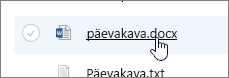Redigeerige faile SharePoint teenusekomplektis Microsoft 365 või SharePoint Server 2019 dokumenditeegis otse brauseris või rakenduses. Microsoft 365 (nt Word või Excel ) on saadaval redigeerimiseks nii brauseris kui ka rakenduses. Brauseris eelvaate kuvamiseks toetatakse mitut muud tüüpi faile. Muude failitüüpide korral, kus rakendus on teie seadmes saadaval, laadige alla, redigeerige rakenduses ja laadige seejärel üles.
Dokumenditeegis asuva dokumendi redigeerimine
Redigeerige dokumenti Microsoft 365 rakenduses (nt Word või Excel ), valides failinime lingi.
-
Avage dokumenditeek ja valige redigeeritav faili link.
-
Kui failitüüp on eelvaate kuvamiseks toetatud,avatakse see võrgus. Vastasel korral kuvatakse allalaadimisviip.
Kui fail on alla laaditud või veebirakenduses avatud, saate seda redigeerida ja selle salvestada.
Kui redigeerite veebis teenusekomplektis Microsoft 365, salvestatakse teie failid automaatselt. Kui redigeerite faili ühenduseta režiimis, tuleb see uuesti teeki üles laadida.
Dokumenditeegis asuva faili avamine redigeerimiseks
-
Teine võimalus dokumenditeegis redigeerimiseks on klõpsata nuppu Kuva toimingud ... >Ava. Võimalik, et saate klõpsata ka nuppu Eelvaade.
Mõned failitüübid võivad lubada redigeerimise rakenduste (nt Wordi veebirakendus või Word (töölauarakendus) valikut.
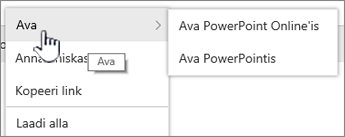
-
Redigeerige faili võrgu- või ühenduseta rakenduses.
-
Kui olete Microsoft 365 rakenduses töö lõpetanud, veenduge, et olek poleks „Salvestamine“, ja sulgege vahekaart või aken. Kui kasutate ühenduseta Microsoft 365, salvestage fail ja sulgege rakendus.
-
Kui avate faili ja valite menüüst töölauarakenduse, salvestatakse teie fail uuesti teeki iga kord, kui te selle rakenduses salvestate. Kui redigeerite faili, mis nõuab dokumendi allalaadimist (nt Paint), tuleb salvestatud fail uuesti üles laadida.
-
Kui laadite üles faili, mille nimi on sama, mis teegis, kuvatakse olekuväljale olekuteade "1 üksust ei laaditud üles".
-
-
Klõpsake olekuvälja, et valida algse faili asendamine.

Kui versioonimine on SharePoint ja asendate faili, ei kirjuta te tegelikult originaali üle, vaid loote uue versiooni. Lisateavet versioonimise kohta leiate teemast Faili versiooniajaloo vaatamine SharePoint dokumenditeegis.
Faili dokumenditeeki sisse või sealt välja registreerimine
Kui dokumenditeek ei nõua redigeerimiseks dokumendi väljaregistreerimist, saate faili ilma seda tegemata redigeerida. Kui soovite faili eksklusiivselt redigeerida või kui dokumenditeek nõuab redigeerimiseks väljaregistreerimist, saate faili enne avamist ja redigeerimist välja registreerida. Lisateavet failide sisse- või väljaregistreerimise kohta leiate teemast Failide väljaregistreerimine või sisseregistreerimine dokumenditeegis.